กล้อง iPhone เป็นหนึ่งในกล้องที่ดีที่สุดในอุตสาหกรรมมือถือและฉันมั่นใจว่าคุณชอบถ่ายภาพและวิดีโอด้วย แต่เนื่องจากความผิดพลาดทางเทคนิคข้อบกพร่องของซอฟต์แวร์หรือการตั้งค่าที่ไม่ถูกต้องกล้อง iPhone อาจค้างและสิ่งที่คุณเห็นคือหน้าจอสีดำ
ในบางครั้งอาจเป็นไปได้ว่าเมื่อคุณแตะไอคอนแอปกล้องถ่ายรูป จากหน้าจอหลักหน้าจอล็อกหรือศูนย์ควบคุมไม่มีอะไรเกิดขึ้น มันก็ไม่ยอมเปิด แม้ว่าจะไม่ค่อยบ่อยนัก แต่กล้อง iPhone อาจค้างเมื่อเปลี่ยนไปใช้กล้องหน้าเซลฟี่บันทึกวิดีโอหรือโทรซูม
ไม่ต้องกังวล! ตราบใดที่ไม่ใช่ปัญหาฮาร์ดแวร์ปัญหากล้องค้างสามารถแก้ไขได้ง่ายๆโดยทำตามวิธีแก้ไขปัญหาด้านล่าง ให้เราเริ่มใช้งานกล้อง iPhone ของคุณได้อย่างรวดเร็วอีกครั้ง!
หมายเหตุ: การแก้ไขนี้ใช้กับ iPhone และ iPad ทุกรุ่นรวมถึง iPhone 12, 11, Xs, XR X, 8 และก่อนหน้า
- บังคับปิด แอพที่เปิดอยู่ทั้งหมดบน iPhone
- รีสตาร์ท iPhone ของคุณ
- อัปเดตเป็น iOS เวอร์ชันล่าสุด
- พื้นที่เก็บข้อมูลฟรี
- รีเซ็ตการตั้งค่าทั้งหมด
- เคล็ดลับอื่น ๆ ในการแก้ไขปัญหากล้อง iPhone ค้าง
1. บังคับปิดแอปที่เปิดอยู่ทั้งหมดบน iPhone
ในบางครั้งแอปกล้องถ่ายรูปอาจหยุดทำงานและการบังคับปิดจะช่วยได้ ให้เราก้าวไปข้างหน้าและ บังคับปิดแอปที่เปิดอยู่ทั้งหมด s เพื่อดู หากวิธีนี้ช่วยแก้ปัญหาได้หรือไม่
- ไปที่ ตัวสลับแอป
- บน iPhone ที่มี Face ID ให้ปัดขึ้นจากด้านล่างของ หน้าจอค้างไว้
- บน iPhone ที่มีปุ่มโฮมให้กดสองครั้งอย่างรวดเร็ว
- ลากการ์ดแอปไปทีละใบจนสุด เพื่อบังคับปิด
- หลังจากนั้นไม่กี่วินาทีให้เปิดแอปกล้องถ่ายรูป
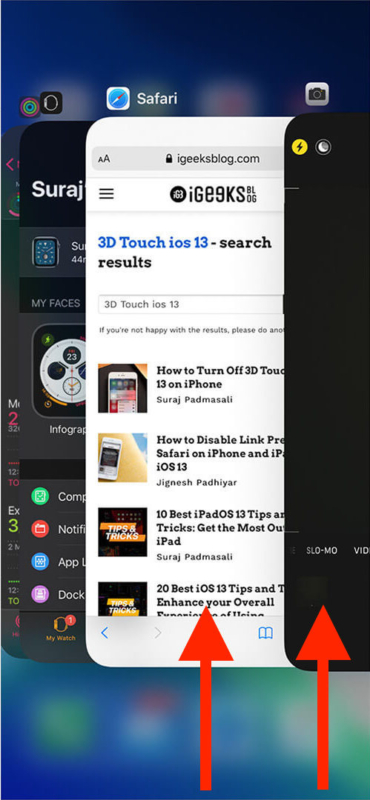
<แข็งแรง> 2. รีสตาร์ท iPhone ของคุณ
เมื่อเร็ว ๆ นี้กล้อง iPhone 11 ของฉันปฏิเสธที่จะเปิดตัวหรือให้ฉันคลิกรูปภาพภายนอก ฉันรีสตาร์ทแล้วปัญหาก็หายไป!
ในการแก้ไขปัญหากล้อง iPhone ค้างให้ดำเนินการต่อไปที่ รีสตาร์ท ใช้ปุ่มทางกายภาพเพื่อปิด iPhone ของคุณ หรือเปิดแอป การตั้งค่า → ทั่วไป → ปิดเครื่อง หลังจากนั้นหนึ่งนาทีให้เปิดเครื่อง กล้อง iPhone ทั้งด้านหน้าและด้านหลังจะทำงานได้อย่างสมบูรณ์ในขณะนี้
3. อัปเดตเป็น iOS เวอร์ชันล่าสุด
เมื่อเร็ว ๆ นี้ผู้ใช้ iPhone 12 ซีรีส์หลายคน (โดยเฉพาะผู้ที่ใช้รุ่น Pro Max) บ่นเกี่ยวกับแอปกล้องที่ขัดข้อง พวกเขาทำตามการแก้ไขตามปกติในการปิดแอพทั้งหมดและรีสตาร์ท iPhone สิ่งเหล่านี้ใช้งานได้ชั่วคราว แต่ปัญหากลับมาหลังจากนั้นไม่นาน
วิธีหนึ่งที่เชื่อถือได้ในการแก้ไขปัญหาดังกล่าวคือ การอัปเดต iPhone เป็น iOS เวอร์ชันล่าสุด ในการอัปเดตซอฟต์แวร์ทุกครั้ง Apple จะออกการปรับปรุงและแก้ไข ดังนั้นจึงไม่มีเหตุผลที่จะต้องอดกลั้น
เปิด iPhone การตั้งค่า → ทั่วไป → อัปเดตซอฟต์แวร์ → ดาวน์โหลดและติดตั้ง หรือ ติดตั้งทันที (ถ้าคุณเห็น)
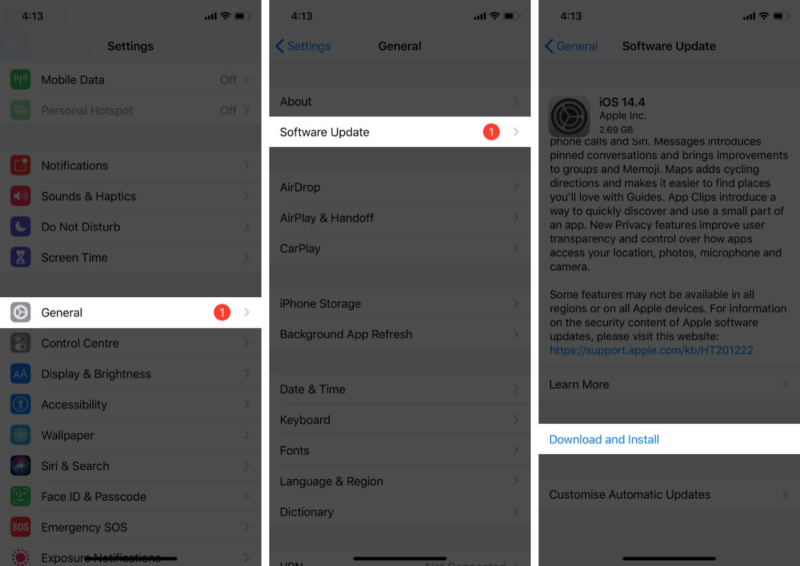
<แข็งแรง> 4. พื้นที่เก็บข้อมูลฟรี
หาก iPhone ของคุณเต็มไปด้วยแอปเพลงวิดีโอรูปภาพ ฯลฯ และมีพื้นที่ว่างเพียงเล็กน้อยอาจทำให้แอปกล้องค้างได้ หรือปฏิเสธที่จะเปิด
เปิด iPhone การตั้งค่า → ทั่วไป → ที่เก็บข้อมูล iPhone ตรวจสอบให้แน่ใจว่าคุณมีพื้นที่ว่างเพียงพอ หากไม่มีให้ไปที่คำแนะนำของเราซึ่งเราจะแสดง วิธีการฟรี ที่เก็บข้อมูล iPhone
5. รีเซ็ตการตั้งค่าทั้งหมด
หลังจากที่คุณรีเซ็ตการตั้งค่าแอปเพลงรูปภาพวิดีโอและสิ่งส่วนตัวอื่น ๆ ทั้งหมดดังกล่าวจะไม่ถูกลบ แต่การตั้งค่าที่คุณเปลี่ยนหรือเพิ่มเช่น Wi-Fi, บลูทู ธ , VPN ฯลฯ จะกลับสู่สถานะเริ่มต้น
หากต้องการรีเซ็ตให้ไปที่ การตั้งค่า ของ iPhone → ทั่วไป → รีเซ็ต → รีเซ็ตการตั้งค่าทั้งหมด
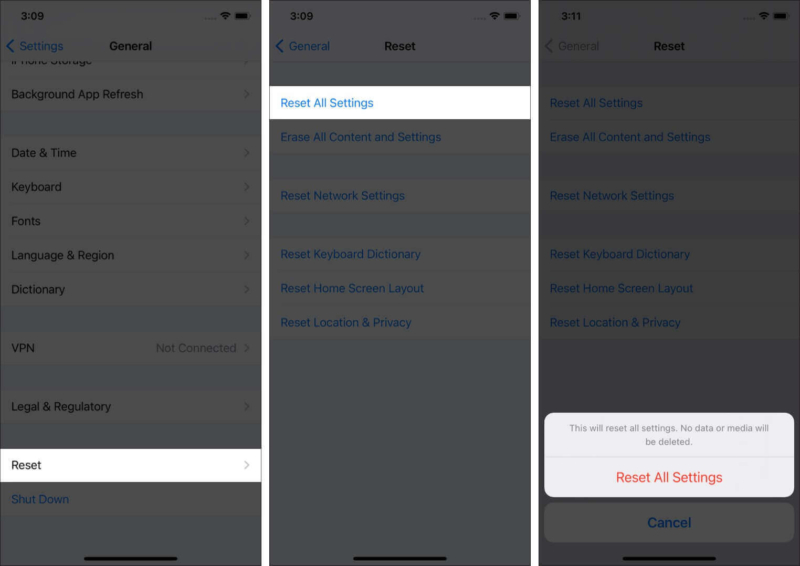
6. เคล็ดลับอื่น ๆ ในการแก้ไขปัญหากล้อง iPhone ค้าง
นอกเหนือจากวิธีแก้ปัญหาข้างต้นแล้วนี่คือเคล็ดลับบางประการที่ฉันได้มาจากฟอรัมและช่องการสนทนาต่างๆ สิ่งเหล่านี้ได้ผลกับคนไม่กี่คน คุณอาจลองถ่ายภาพเหล่านี้ด้วย
นี่คือวิธีแก้ไขปัญหากล้องของ iPhone ฉันหวังว่าคู่มือนี้จะเป็นประโยชน์ ในกรณีที่ไม่เป็นเช่นนั้นโปรด ติดต่อฝ่ายสนับสนุนของ Apple . หากพวกเขาไม่สามารถแก้ปัญหาได้เช่นกันให้นำ iPhone ของคุณไปที่ Apple Store หรือผู้ให้บริการที่ได้รับอนุญาตในบริเวณใกล้เคียงและให้พวกเขาตรวจสอบปัญหาฮาร์ดแวร์
ดูถัดไป: